Das Festlegen des Kennworts an das Archiv ist der einfachste Weg, um nicht autorisierte Zugriff auf Dateien und Ordner auf Ihrem Computer zu verhindern. Setzen Sie den Schutz des Archivs möglicherweise sogar unerfahrener Benutzer. Es reicht aus, mehrere Regeln zu kennen, wenn Sie ein Kennwort auswählen und die in den folgenden Anweisungen angegebenen Schritte ausführen.
Setzen Sie ein Passwort in WinRAR. Dieser beliebte Archiver verfügt über eine integrierte Datenverschlüsselungstechnologie, daher wenden Sie sich an Ihre Programme von Drittanbietern. Wählen Sie Dateien oder Ordner aus, klicken Sie mit der rechten Maustaste auf die Maus und klicken Sie auf die Befehlsliste. "Zum Archiv hinzufügen". In der oberen Box sehen Sie den Namen des Standardarchivs. Sie können es ändern, indem Sie einen anderen Namen für mehr Privatsphäre geben. In den Archivierungsoptionen können Dateien gelöscht werden, wenn sie sie dem Archiv hinzufügen, um sie nicht manuell zu waschen. Tippen Sie dazu den Artikel an " Dateien nach der Archivierung löschen. Die Datenkomprimierungsmethode (Komprimierungsmethode) ermöglicht es Ihnen, den freien Speicherplatz auf der Festplatte aufgrund der dichtere "Verpackung" zu vergrößern. Entscheidung mit den Nuancen, drücken Sie " Passwort festlegen "Ein Passwort installieren.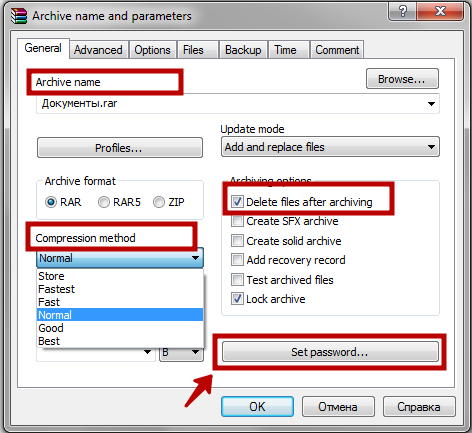
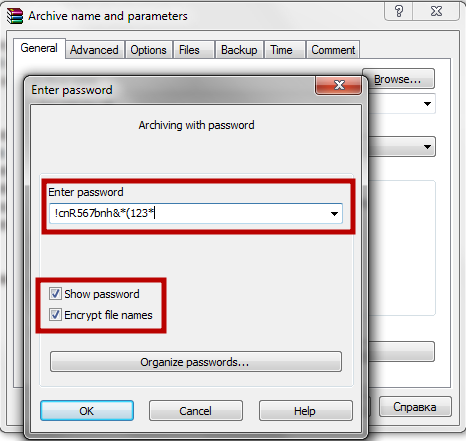
Warten Sie, bis alle Daten in das Archiv verschoben werden. Je nach Volumen- und Komprimierungsmethode kann es einige Sekunden oder ein paar Stunden dauern. Doppelklicken Sie nach Abschluss des Archivs auf die sichere Datei. Geben Sie das Passwort ein und klicken Sie auf OK, um den Archivinhalt anzuzeigen. Wenn Sie ein Kennwort aus einer Textdatei kopieren, stellen Sie sicher, dass es keine unnötigen Leerzeichen gibt - sie werden als wesentliche Zeichen erkannt, und das Passwort funktioniert nicht. Wenn du schon hast bereites Archiv. Und Sie müssen ein Passwort darauf eingeben, doppelklicken Sie darauf, klicken Sie auf " Hinzufügen " Und fügen Sie ein vorhandenes Archiv hinzu.Wichtig: Zuverlässiges Passwort ist ein Satz von mindestens 8 Zeichen, einschließlich Zahlen, Groß- und Kleinbuchstaben sowie spezielle Anzeichen (! * + $ # ...). Sie können ein Passwort auf einem Flash-Laufwerk oder einem Telefon speichern. Eine Textdatei auf einem Computer mit neutralem Namen und gespeicherter .dll oder .sys-Erweiterung ist ebenfalls geeignet - eine solche Datei verursacht keine Zinsen von der Seite.



Sie können jederzeit Dateien hinzufügen oder löschen, die durch ein Kennwortarchiv geschützt sind. Wenn Sie beide oben beschriebene Archiver haben, können Sie mit einem von ihnen zusammenarbeiten, unabhängig davon, welcher Archivierungsprogramm ein Kennwort installiert hat.



































